在日常使用电脑的过程中,我们可能会遇到一种情况:电脑一切正常,但却无法打开所需的软件。这种问题常常令人困扰,影响我们的工作和生活。本文将为您介绍一些解决方法,帮助您快速恢复电脑的正常使用。

段落
1.检查软件是否正确安装

确保软件已经正确地安装在电脑上。检查是否遵循了软件的安装步骤,并且没有出现错误提示。确认软件的安装路径是否与默认路径相符。重启电脑并再次尝试打开软件。
2.检查软件是否有更新
有时,软件版本过旧可能导致无法打开。打开软件官方网站,查看是否有新的更新版本可供下载。如果有更新,下载并安装新版本,然后尝试重新打开软件。
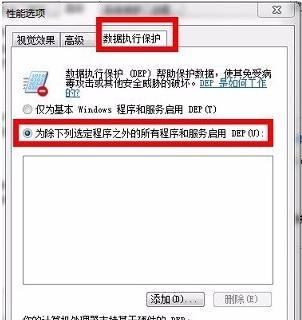
3.检查软件是否与操作系统兼容
某些软件可能不与某些操作系统版本兼容,导致无法打开。查看软件的官方网站或帮助文档,确定该软件与您的操作系统是否兼容。如果不兼容,考虑升级操作系统或寻找其他相似软件。
4.清理电脑内存和硬盘空间
电脑内存和硬盘空间不足时,可能会导致无法打开软件。打开任务管理器,结束一些不必要的进程,释放内存。同时,删除不需要的文件和软件,释放硬盘空间。然后尝试重新打开软件。
5.检查是否存在病毒或恶意软件
病毒或恶意软件可能会干扰正常的软件运行。运行杀毒软件进行全盘扫描,并删除发现的恶意文件。清除病毒后,重新尝试打开软件。
6.重置电脑设置
有时,电脑设置的改动可能导致无法打开软件。打开控制面板,选择“系统与安全”>“还原”。选择一个恢复点,将电脑设置还原到该时间点,然后尝试重新打开软件。
7.检查软件许可证或激活状态
某些软件需要有效的许可证或激活状态才能正常运行。确保您拥有该软件的合法许可证,并检查软件是否已经成功激活。如果没有激活,按照软件提供的指引进行激活。
8.修复或重装软件
如果尝试了以上方法仍然无法打开软件,可以尝试修复或重装软件。打开控制面板,选择“程序”>“卸载程序”,找到目标软件并选择修复或卸载。如果选择修复,请按照提示进行修复操作。如果选择卸载,请重新下载软件并重新安装。
9.检查硬件设备是否连接正常
某些软件需要特定的硬件设备支持才能正常运行。检查您所需的硬件设备是否连接正确,并且在设备管理器中是否显示为正常工作状态。如果设备有问题,尝试更新驱动程序或更换硬件设备,然后重新打开软件。
10.联系软件技术支持
如果您尝试了以上所有方法仍无法解决问题,可以联系软件的技术支持团队寻求帮助。他们可能能够为您提供更具体的解决方案或修复方法。
11.检查电脑是否受限制
在某些情况下,电脑的安全设置或管理员权限可能会限制软件的正常运行。确保您拥有足够的权限,并检查电脑的安全设置,尝试解除限制,并重新打开软件。
12.检查软件配置文件
软件的配置文件可能出现错误,导致无法打开。找到软件配置文件所在的文件夹,备份当前配置文件后,尝试删除或重命名配置文件。然后重新打开软件,系统将重新生成一个新的配置文件。
13.检查软件插件和扩展
某些软件可能依赖于特定的插件或扩展才能正常运行。检查插件或扩展是否已正确安装,并确保它们与软件版本兼容。更新插件或扩展,并重新启动电脑后尝试打开软件。
14.运行系统修复工具
操作系统提供了一些系统修复工具,可以检测和修复一些常见的问题。打开控制面板,选择“系统与安全”>“安全和维护”>“问题报告和解决”。选择适当的修复工具,并按照提示进行修复操作。
15.寻求专业帮助
如果您尝试了以上所有方法仍然无法解决问题,建议寻求专业的电脑维修人员或技术支持团队的帮助。他们可能能够提供更深入的故障排除和修复方法。
当电脑一切正常却无法打开软件时,我们可以通过检查软件安装、更新、兼容性,清理内存和硬盘空间,检查病毒和恶意软件,重置电脑设置等多种方法来解决问题。如果以上方法都无效,可以考虑修复或重装软件,检查硬件设备连接,联系技术支持团队,调整电脑权限等。如果问题仍然存在,建议寻求专业帮助。通过这些方法,我们可以快速恢复电脑的正常使用。




